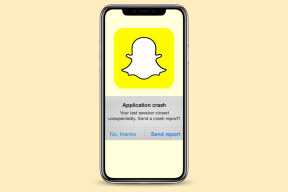Cómo reparar el error sin ruta en Discord (2021)
Miscelánea / / November 28, 2021
Continuando con nuestra serie de artículos sobre la solución de problemas de varios errores de la aplicación Discord, hoy cubriremos otro problema común: el error "Sin ruta". El error No Route impide que los usuarios se unan a canales de voz específicos de Discord y muchos lo han experimentado. Si bien aún no se ha identificado la razón exacta detrás del problema, el error parece ser similar a la verificación de ICE y se ha quedado atascado en los problemas de conexión del RTC. Ambos y los mensajes de error sin ruta se encuentran cuando Discord enfrenta problemas de conexión de voz.
Hay varias razones por las que Discord podría no conectarse a un servidor de voz en particular. En la mayoría de los casos, los programas antivirus de terceros o el firewall de su red impiden que Discord funcione normalmente. Además, el cliente de escritorio de Discord está diseñado para funcionar solo en conjunto con VPN que tienen UDP. Si usa una VPN que no es UDP, el error de no ruta se encontrará con regularidad. La función Calidad de servicio, cuando está habilitada pero no es compatible, también puede provocar que la aplicación se comporte mal. Del mismo modo, si el servidor se aloja en un continente o región diferente, no surgirá ningún error de ruta.
Dependiendo de la raíz del error Sin ruta, hay varias formas de resolverlo. Siga las soluciones explicadas a continuación una por una hasta que el problema deje de persistir.
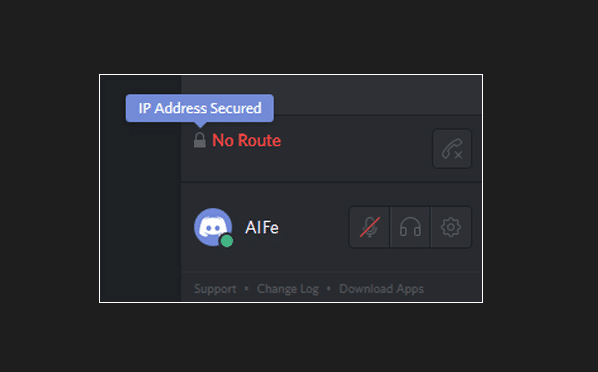
Contenido
- ¿Cómo solucionar el error "Sin ruta" en Discord?
- Método 1: deshabilite VPN y programas antivirus de terceros
- Método 2: cambia tu servidor DNS
- Método 3: cambiar la región del servidor
- Método 4: deshabilite la función de calidad de servicio de Discord
- Método 5: establezca una nueva dirección IP y restablezca la configuración de DNS
¿Cómo solucionar el error "Sin ruta" en Discord?
Arreglar el error No Route de Discord no es gran cosa y se puede lograr en un par de minutos. Además, si tienes suerte, un simple reinicio de todo el sistema (computadora y enrutador / módem) resolverá el problema.
Para darle la esencia, la mayoría de nosotros disponemos de un Dirección IP dinámica por nuestros proveedores de servicios de Internet (ISP) debido a su rentabilidad. Si bien las IP dinámicas son más seguras y tienen un bajo costo de mantenimiento, también son mucho menos estables y cambian todo el tiempo. Esta naturaleza fluctuante de la propiedad intelectual dinámica puede interrumpir el flujo de información y terminar provocando una serie de problemas. Simplemente reiniciar su enrutador (desenchufe el cable de alimentación y vuelva a enchufarlo después de esperar varios segundos) lo ayudará a establecerse en una sola dirección IP y puede resolver el error de no ruta de Discord. Mientras lo hace, también reinicie la computadora.
También puede intentar conectarse a otra red de Internet oa su punto de acceso móvil para deshacerse del error "Sin ruta".
Si el truco anterior no le ayudó a conectarse al canal de voz, es hora de probar algunas soluciones más permanentes.
Método 1: deshabilite VPN y programas antivirus de terceros
Primero, asegúrese de que su programa antivirus o el propio defensor de Windows no estén bloqueando la conexión de Discord. Se sabe que la función de seguridad web en tiempo real de las aplicaciones antivirus de terceros protege demasiado y bloquea el contenido que en realidad no es dañino. Desde no cargar ciertos sitios web hasta prohibir que otras aplicaciones transmitan datos, la política de bloqueo de la mayoría de los AV sigue siendo un misterio.
Para deshabilitar temporalmente su programa de seguridad y el defensor de Windows también (Cómo deshabilitar el firewall de Windows 10) y compruebe si se resuelve el error sin ruta. Si es así, agregue Discord a la lista blanca / excepción del programa (el procedimiento es único para cada uno) o cambie a otro software de seguridad. Para incluir Discord en la lista blanca desde el Firewall de Windows:
1. Lanzamiento Ajustes mediante el uso de la combinación de teclas de acceso rápido Tecla de Windows + I y haga clic en Actualización y seguridad.

2. Usando el menú de navegación de la izquierda, muévase al Seguridad de Windows página y haga clic en el Abrir seguridad de Windows botón.
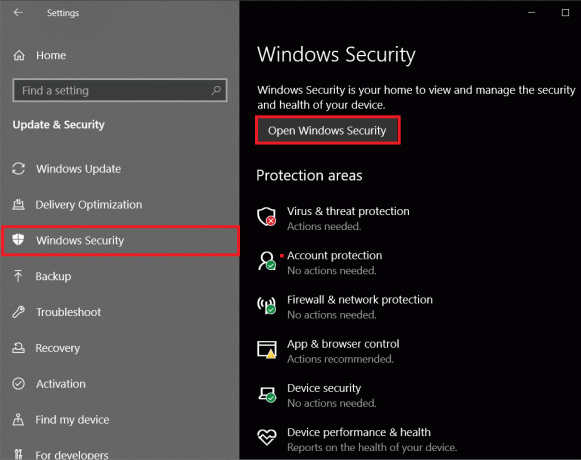
3. En la siguiente ventana, haga clic en Protección de redes y cortafuegos.

4. Clickea en el Permitir que una aplicación atraviese el firewall Hipervínculo.

5. Primero, haga clic en Cambiar ajustes en la cima.
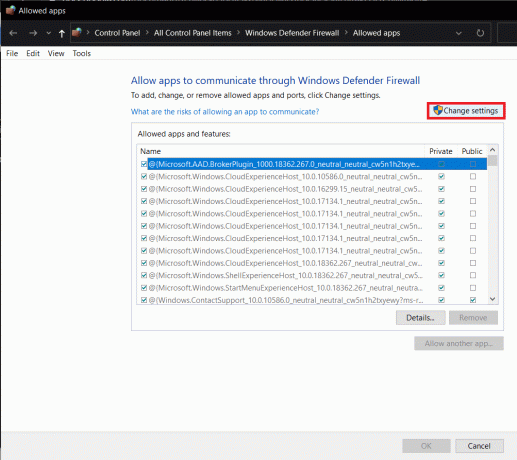
6. A continuación, marque las casillas a la izquierda de Discordia y el bajo privado.
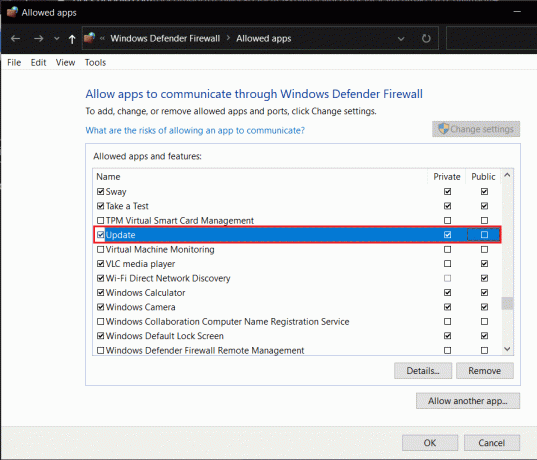
7. Si Discord no es uno de los programas enumerados, haga clic en Permitir otra aplicación… seguido de un clic en el botón Examinar y localizar discordia. Una vez encontrado, haga clic en Agregar.
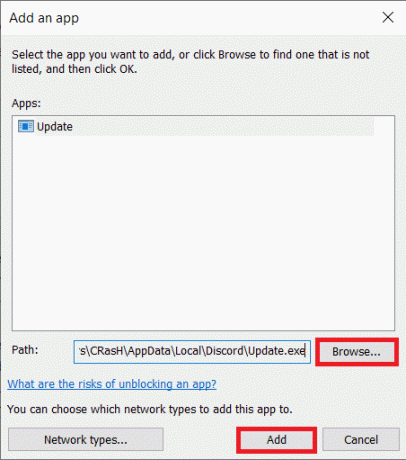
Del mismo modo, no es ningún secreto que Discord no funciona bien con los programas VPN, en particular con aquellos sin la tecnología User Datagram Protocol (UDP). Realice una búsqueda rápida en Google para verificar si su VPN usa o admite UDP y, si no lo hace, desactive el servicio cuando use Discord. Algunos servicios de VPN que utilizan UDP son NordVPN, OpenVPN, etc.
Método 2: cambia tu servidor DNS
Es posible que Discord no se una a un servidor de voz si está utilizando una red laboral o escolar, y los administradores de red han bloqueado Discord, junto con otras aplicaciones de comunicación. Por lo general, esto se hace para proteger la red y, aunque es poco probable que esto suceda, la única forma de evitarlo es pedir a los administradores que relajen la política de bloqueo.
También puede intentar navegar por Internet a través de un diferente servidor DNS, pero podría terminar en problemas si lo atrapan.
1. Lanzamiento Ventanas Ajustes y haga clic en Redes e Internet.
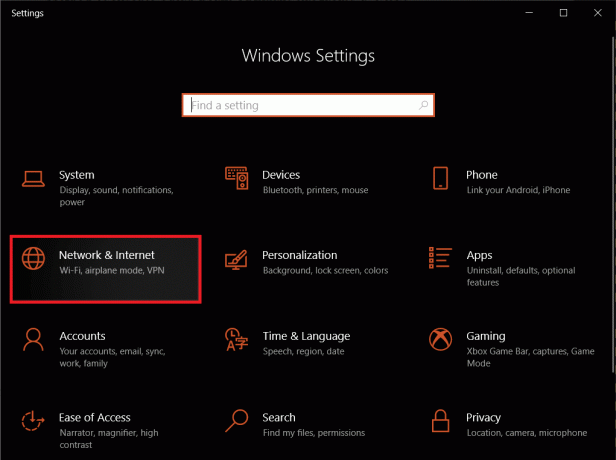
2. Debajo Configuración de red avanzada en el panel derecho, haga clic en Cambiar las opciones del adaptador.
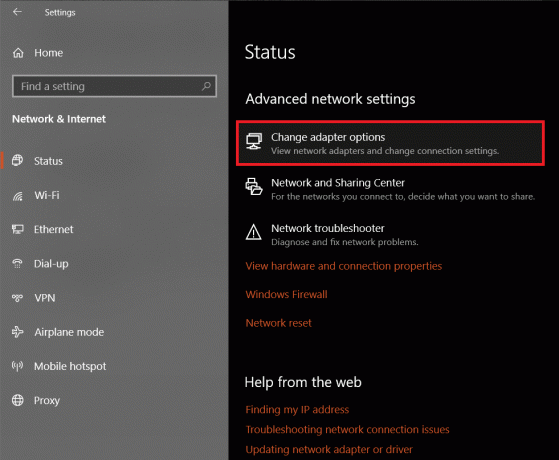
3. En el siguiente Ventana Conexiones de red, botón derecho del ratón en tu red actual y seleccione Propiedades en el siguiente menú de opciones.
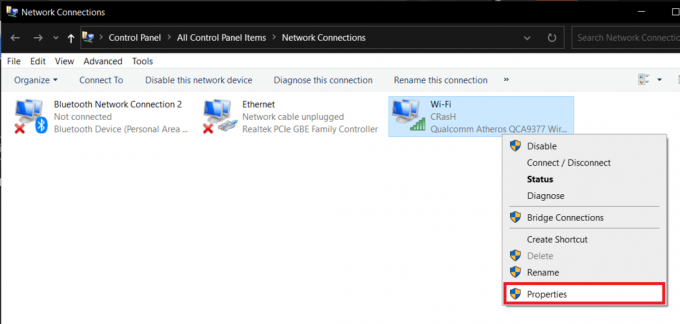
4. Seleccione Protocolo de Internet versión 4 (TCP / IPv4) en la sección "Esta conexión utiliza los siguientes elementos:" y haga clic en Propiedades botón que se desbloquea.

5. Haga clic en el botón de opción junto a Utilice las siguientes direcciones de servidor DNS: e ingrese los siguientes valores para usar el servidor DNS de Google.
Servidor DNS preferido: 8.8.8.8
Servidor DNS alternativo: 8.8.4.4

6. Pegar OK para guardar la nueva configuración del servidor DNS y reiniciar la computadora. Ahora debería poder conectarse a cualquier servidor de voz de Discord sin encontrar el error de no ruta.
Leer también:Los 10 mejores servidores DNS públicos
Método 3: cambiar la región del servidor
Los errores de conexión de voz son bastante comunes cuando los usuarios intentan conectarse a un canal de voz alojado en otra región o en un continente completamente diferente. Para resolver esto, puede pedirle al propietario del servidor que cambie la región del servidor o pedirle que le otorgue la autorización necesaria y cambie la región usted mismo.
1. Como es obvio, comience por lanzar el Aplicación de discordia y haga clic en el error orientado hacia abajo junto al nombre de su servidor. Seleccione Configuración del servidor de la lista desplegable.
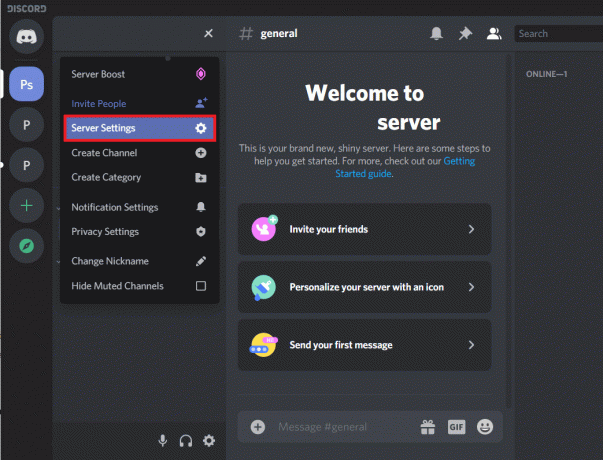
2. Sobre el página de descripción general del servidor, clickea en el Cambio junto a la región de su servidor actual.
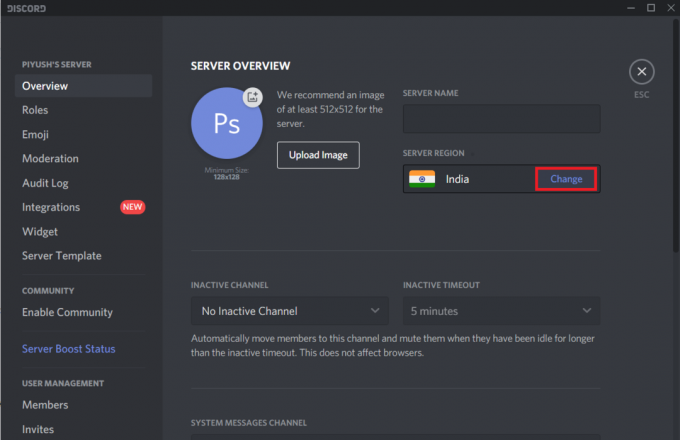
3. Haga clic en un diferente región del servidor en la siguiente ventana para cambiar a ella.

4. Al cambiar la región de su servidor, recibirá una ventana emergente en la parte inferior de la ventana de la discordia que le alertará sobre los cambios no guardados. Haga clic en Guardar cambios para terminar.

Método 4: deshabilite la función de calidad de servicio de Discord
Discord incluye una función de calidad de servicio que le indica a su enrutador / módem que los datos que envía la aplicación son de alta prioridad. Esto ayuda a que la aplicación mejore la calidad del canal de voz y el rendimiento general; sin embargo, la función tiene bastantes errores y se sabe que provoca una serie de problemas, incluido el no poder escuchar a los demás y el error de no ruta. Por lo tanto, considere deshabilitar la función QoS si aparece algún error de este tipo.
1. Clickea en el icono de rueda dentada junto a su nombre de usuario de Discord para acceder Ajustes de usuario.

2. En Configuración de la aplicación, haga clic en Voz y video.
3. Desplácese hacia abajo en el panel derecho y Desactive la opción "Habilitar calidad de servicio de alta prioridad de paquetes". opción en Calidad de servicio.
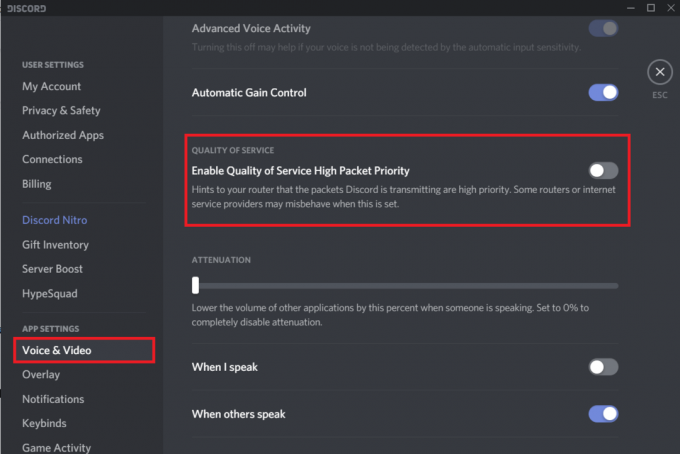
Método 5: establezca una nueva dirección IP y restablezca la configuración de DNS
Como se mencionó anteriormente, un reinicio de todo el sistema es una forma bien conocida de corregir el error de no ruta. Aunque no parece funcionar para todos. Los usuarios desafortunados pueden intentar configurar manualmente una nueva dirección IP y restablecer la configuración de DNS existente ejecutando algunos comandos en el símbolo del sistema.
1. presione el Tecla de Windows + R para iniciar el cuadro de comando Ejecutar, escriba cmd en el cuadro de texto y presione Ctrl + Mayús + Entrar para iniciar el símbolo del sistema como administrador.

Nota:Recibirá una ventana emergente de control de cuenta de usuario que le preguntará si se debe permitir que el símbolo del sistema realice cambios en el dispositivo. Haga clic en sí para otorgar el permiso requerido.
2. Una vez que se abre la ventana del símbolo del sistema, escriba con cuidado el siguiente comando y presione Intro para ejecutarlo.
ipconfig / release
Nota: El comando anterior libera la dirección IP que le asignó automáticamente el servidor DHCP.
3. A continuación, es hora de eliminar la caché de DNS existente antes de configurar una nueva dirección IP. Para hacer esto, ejecute el siguiente comando:
ipconfig / flushdns
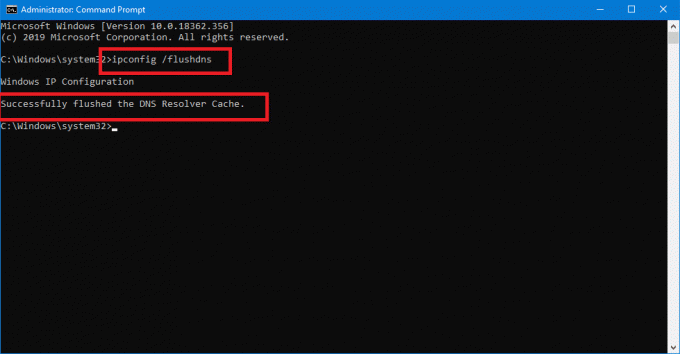
4. Finalmente, dado que publicamos la dirección IP anterior, necesitaremos asignar una nueva.
5. Ejecute el siguiente comando y cierre la ventana del símbolo del sistema después de la ejecución.
ipconfig / renovar
6. Reinicie su computadora y verifique si el error de no ruta continúa.
Recomendado:
- Reparar el error de pantalla roja de la muerte (RSOD) en Windows 10
- ¿Cómo liberar RAM en su computadora con Windows 10?
- Arreglar No puedo escuchar a la gente en discordia
Uno de los cinco métodos enumerados anteriormente debería haber resuelto el Error de discordia sin ruta y te ayudó a conectarte con el canal de voz problemático. Sin embargo, si ninguno de ellos funcionó, puede comunicarse con el equipo de soporte de Discord para obtener más ayuda: envíe una solicitud. Use la versión web de Discord mientras su equipo se comunica con usted con una solución oficial.